Hvordan konfigurerer jeg CommBilling fuldt ud?
Korrekt opsætning af CommBilling sikrer præcis håndtering af moms, problemfri synkronisering af ordrer, fakturering i overensstemmelse med reglerne og en fuldt automatiseret faktureringsproces. Denne første konfiguration er afgørende for at sikre at dine salgsdokumenter, automatiseringsregler og designpræferencer fungerer problemfrit sammen med din Shopify butik.
Når du har installeret CommBilling fra Shopify App Store, bliver du guidet gennem en hurtig opsætningsproces. Denne onboarding hjælper dig med at konfigurere de grundlæggende elementer der kræves for at begynde at bruge appen med det samme.
Følg trinene nedenfor for at fuldføre din første onboarding.
- Forberedelsestrin: før musen hen over den skabelon du ønsker og klik på Forhåndsvisning

- Klik på Vælg denne skabelon

- Trin 1: Upload din virksomheds logo, vælg din temafarve og klik på Næste.


- Trin 2: Indtast dit momsnummer og klik på Godkend og gem eller vælg Spring moms over for nu hvis du ikke har et.

- Vælg om du ønsker samme nummerering for alle dokumenter eller separat nummerering for fakturaer og kreditnotaer og klik derefter på Næste.

- Trin 3: Klik på Send en testemail til mig selv indtast din emailadresse klik på Send og tjek derefter din indbakke for testemailen.


- Klik på Download for at downloade dokumenteksemplerne eller på Eksporter for at hente dem i CSV format.

- Klik på Afslut for at fuldføre onboardingen.
Næste trin : Valg af din prisplan
- Når onboarding er fuldført bliver du omdirigeret til siden med prisplaner. Valg af en plan er påkrævet før du kan begynde at bruge CommBilling og den syv dage lange prøveperiode er tilgængelig for begge planer.

- Vælg din foretrukne betalingsmetode og klik på Godkend
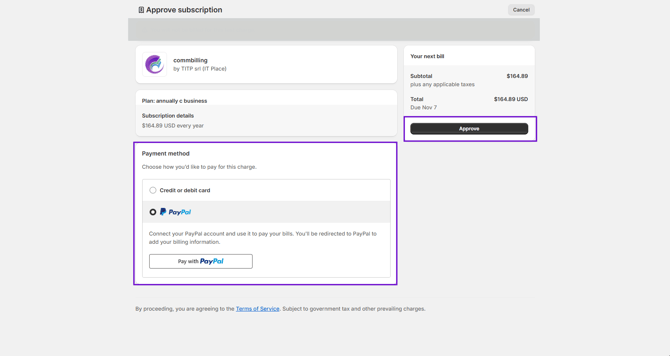
- Når betalingen er gennemført, bliver du omdirigeret til CommBilling Dashboard.

Din hurtige opsætning er nu fuldført og din faktureringsapp er klar til brug. Du kan nu begynde at generere fakturaer med den ekstra fordel at CommBilling automatisk genererer tre gratis fakturaer som en del af din onboardingoplevelse. Yderligere tilpasning kan til enhver tid foretages i fanen Indstillinger.
